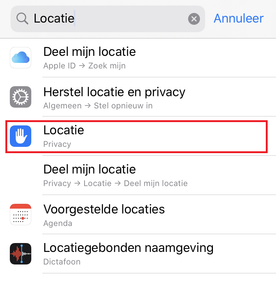locatiegegevens gebruiken in de app
Sommaire
Jouw gps-locatie is van groot belang om optimaal gebruik te maken van onze app. Echter, soms wordt het ophalen van jouw gps-locatie geblokkeerd door instellingen op jouw smartphone. Dit resulteert in de foutmelding "Er is een fout opgetreden bij het ophalen van jouw locatie". Hieronder vind je enkele tips om dit op te lossen op zowel een Android als een Apple toestel.
Android
Je werkt op een android-toestel. In onderstaand stappenplan gaan we ervan uit dat je als standaard browser Chrome gebruikt. Je gebruikte dan ook Chrome om de nieuwe app te installeren.
Stap 1
'locatie ophalen' is geblokkeerd op de website: www.routeyou.com kreeg van jou geen rechten om de locatie op te halen.
- Open de PWA
- Blijf drukken op het RouteYou-icoontje naast het hamburger-menu tot je een menu krijgt met verschillende opties
- Kies daarin voor 'Openen in Chrome'
- Eenmaal in Chrome kan je naar de instellingen gaan door op de 3 puntjes rechtsboven te drukken en vervolgens op 'Instellingen'
- Ga bij de instellingen naar 'Site-instellingen' en vervolgens naar 'locatie'
- Daar zou je moeten kunnen zien welke sites geblokkeerd zijn. Vermoedelijk staat www.routeyou.com tussen de geblokkeerde. Je kan op de geblokkeerde websites klikken en deze alsnog toegang geven
Krijg je geen lijst met geblokkeerde websites, dan moeten we het op een ander niveau zoeken: jouw locatie ophalen is ofwel geblokkeerd voor Chrome ofwel volledig geblokkeerd op jouw toestel. Als dit één van beide het geval is krijg je bij stap 5 de melding "Als je Chrome wil toegang geven tot je locatie, moet je locatie ook inschakelen via de Android-instellingen". Op deze melding kan je klikken om doorverwezen te worden naar de instellingsoptie die het 'locatie ophalen' blokkeert.
Stap 2
Ga ook via de instellingen van je smartphone even naar deze opties en controleer nog eens alles:
- Instellingen
- Apps
- Controleer of "RouteYou" tussen de apps staat. Indien dit het geval is, tik op "RouteYou". Indien je dit niet vindt, Tik op "Chrome".
- Machtigingen > "locatie". Is deze toegestaan? Indien niet, tik op "locatie" en kies voor "Toestaan bij gebruik van app". Activeer zeker ook "Exacte locatie gebruiken".
Stap 3
Of het ophalen van jouw locatie wordt door jouw toestel geblokkeerd:
- Instellingen
- Locatie
- Staat deze aan?
OPMERKING: Dit stappenplan werd getest op de meest gangbare versies van Android. Er kunnen verschillen voorkomen afhankelijk van het toestel dat je gebruikt
Specifieke opmerkingen voor installatie via de Play Store
Als je de app installeerde via de Play Store gebruikt de app je standaardbrowser. Het kan dus voorkomen dat de app niet geïnstalleerd werd met Chrome. Controleer je standaardbrowser voor je smartphone:
- Ga naar 'Instellingen'
- Tik op 'Apps'
- Tik op 'Standaard-apps kiezen'
- Controleer je browser app. Indien je hier geen Chrome gebruikt, controleer dan de locatieinstellingen voor deze app via stap 2 van bovenstaand stappenplan.
Specifieke toestelinstellingen
Soms kunnen er toestelspecifieke instellingen zijn die moeten gecontroleerd worden. Klik op volgende links om de speficieke instellingen te bekijken:
Apple
iOS
Je werkt op een iPhone of iPad. In onderstaande stappenplan gaan we ervan uit dat je als standaard browser Safari gebruikt. Je gebruikte dan ook Safari om de nieuwe app te installeren.
Je dient te controleren of in jouw instellingen het delen van jouw locatie ingesteld is. Dit moet op twee plaatsen toegestaan worden: voor Safari-websites alsook voor Safari zelf.
Safari-websites controleer je met volgend stappenplan:
- Ga naar jouw instellingen
- Zoek op 'locatie' en klik vervolgens op locatie in de zoekresultaten (zie onderstaande screenshot)
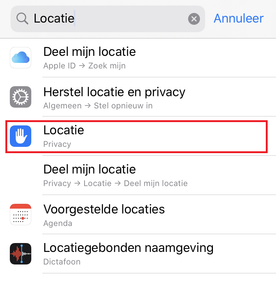
- zoek daar in de lijst naar 'Safari-sites' en druk erop
- Nu zou je de opties moeten zien voor het gebruik van jouw locatie in Safari-sites. Daar zou je moeten kiezen voor 'vraag volgende keer' of 'Bij gebruik van app'.
- Controleer ook of je iPhone je 'Exacte locatie' gebruikt
Voor Safari zelf controleer je met volgend stappenplan:
- Ga naar jouw instellingen
- Scroll naar beneden en zoek in deze lijst naar 'Safari'
- Druk op 'Safari' en scroll nu naar beneden naar 'Locatie'
- Controleer hier of de optie 'Vraag' of 'Sta toe' geselecteerd is

macOS
Gebruik je een MacBook of iMac? Dan kan je de nodige instellingen vinden door op het Apple logo links boven te klikken en volgens 'Systeemvoorkeuren' te kiezen. Je ziet dan volgend scherm.
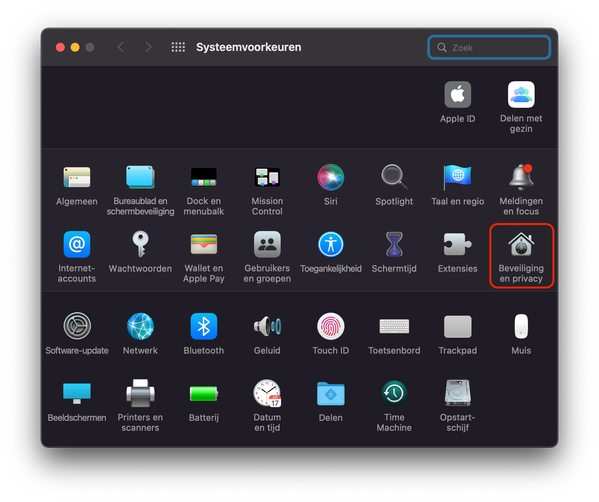
Ga naar 'Beveiliging en privacy'. Klik op de 'Privacy' tab.
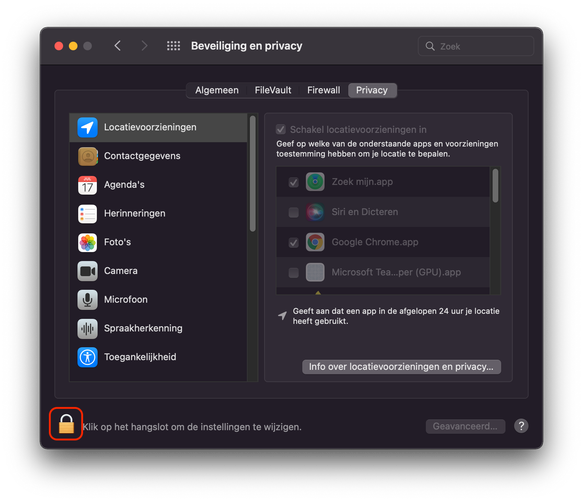
Klik op het hangslot en voer je wachtwoord in. Je zal nu zal nu zien dat het rechter paneel actief is.
Kijk na of locatie voorzieningen geactiveerd zijn en vink zo nodig aan. Kijk vervolgens in de lijst of jouw browser de nodige rechten heeft. Indien er geen vinkje staat, vink je deze aan.
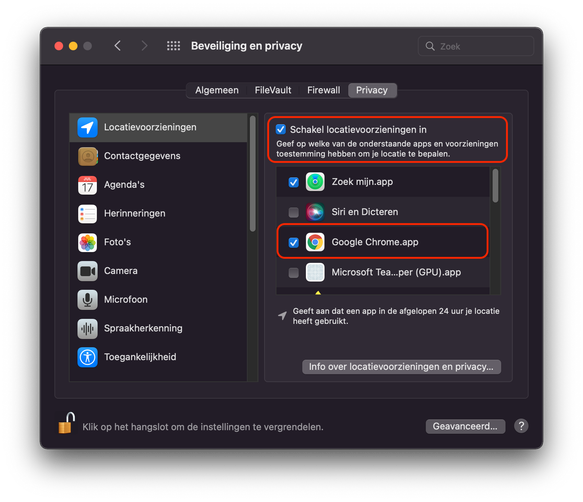
Je mag nu het venster sluiten. Herstart voor de zekerheid jouw browser.